Win11自动安装软件怎么禁止
时间:2025-06-24 22:44:26 337浏览 收藏
本篇文章主要是结合我之前面试的各种经历和实战开发中遇到的问题解决经验整理的,希望这篇《Win11自动安装软件怎么阻止》对你有很大帮助!欢迎收藏,分享给更多的需要的朋友学习~
要解决Win11系统自动安装垃圾软件问题,需从阻止自动安装、清理已安装软件及系统优化三方面入手。1. 关闭“推荐应用”和“消费者体验”以减少推送;2. 通过“已安装的应用”卸载预装软件;3. 使用PowerShell命令卸载顽固应用;4. 禁用Microsoft Store自动更新;5. 修改组策略(专业版)阻止自动下载安装;6. 使用第三方管理工具监控安装行为;7. 安装软件时选择自定义避免捆绑安装;8. 使用磁盘清理工具和CCleaner等第三方软件清理残留文件;9. 定期检查应用列表并卸载不明软件;10. 安装安全软件防止恶意程序;11. 保持系统更新提升安全性;12. 禁用不必要的启动项和服务优化性能;13. 调整虚拟内存设置提升运行效率;14. 清理磁盘碎片并更新驱动程序;15. 开启快速启动功能加快开机速度。通过上述步骤可有效防止垃圾软件自动安装,提升系统稳定性与运行速度。

Win11系统自动安装垃圾软件确实让人头疼,核心在于阻止系统自动安装,并清理已安装的软件。下面是具体的解决方法。

解决方案

首先,我们要搞清楚为什么Win11会“偷偷”安装软件。一部分原因是微软的应用商店策略,另一部分则是一些捆绑安装的行为。所以,我们需要从这两方面入手。
- 关闭“推荐应用”和“消费者体验”
- 打开“设置” -> “个性化” -> “开始”。
- 关闭“显示推荐的应用”和“显示偶尔的提示,以在“开始”菜单中了解更多信息”。
这两个选项看似无害,实际上是系统推送应用的主要渠道。关闭它们可以减少很多不必要的骚扰。
- 卸载预装应用
- 右键点击“开始”菜单,选择“已安装的应用”。
- 找到你不想要的软件,点击“卸载”。
Win11预装了不少应用,有些你可能根本用不上。卸载它们可以释放空间,减少系统负担。
使用PowerShell卸载顽固应用
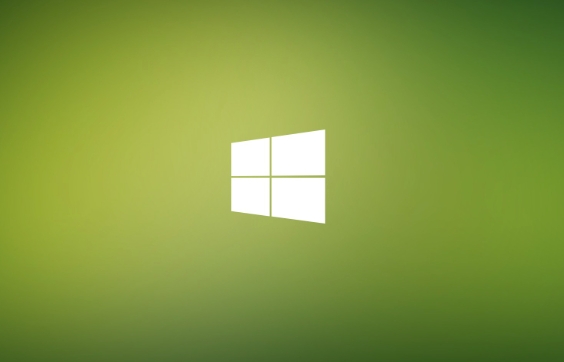
有些预装应用无法通过常规方式卸载,这时就需要PowerShell了。
- 以管理员身份运行PowerShell。
- 输入
Get-AppxPackage *应用名称* | Remove-AppxPackage,例如,要卸载Xbox应用,可以输入Get-AppxPackage *xboxapp* | Remove-AppxPackage。
注意,`*应用名称*`需要替换成实际的应用名称。可以通过`Get-AppxPackage`命令查看所有已安装的应用及其名称。
- 禁用Microsoft Store的自动更新
- 打开Microsoft Store。
- 点击右上角的“…”菜单,选择“应用设置”。
- 关闭“应用更新”。
虽然自动更新可以保持应用最新,但也可能在后台自动安装一些你不需要的应用。
- 修改组策略(仅适用于Win11专业版)
- 按下Win + R,输入
gpedit.msc,打开本地组策略编辑器。 - 依次展开“计算机配置” -> “管理模板” -> “Windows组件” -> “应用商店”。
- 找到“关闭应用商店应用程序的自动下载和安装”,双击打开,选择“已启用”。
这个设置可以阻止Microsoft Store自动下载和安装应用。
使用第三方软件管理工具
- 市面上有很多第三方软件管理工具,比如火绒、360安全卫士等,它们可以帮助你管理已安装的软件,阻止恶意软件的安装。
- 选择一款你信任的软件,定期进行扫描和清理。
注意软件安装时的选项
- 在安装软件时,一定要仔细阅读安装协议和选项,避免勾选捆绑安装的软件。
- 尽量选择自定义安装,手动选择要安装的组件。
副标题1
如何彻底清理Win11中的残留垃圾文件?
清理残留垃圾文件是保持系统清洁的重要一步。Win11自带了磁盘清理工具,但效果有限。可以使用以下方法:
- 使用磁盘清理工具
- 在搜索栏输入“磁盘清理”,打开磁盘清理工具。
- 选择要清理的驱动器,点击“确定”。
- 勾选要清理的文件类型,点击“清理系统文件”。
- 清理临时文件
- 打开“设置” -> “系统” -> “存储”。
- 点击“临时文件”。
- 勾选要清理的文件类型,点击“删除文件”。
使用CCleaner等第三方清理工具
CCleaner是一款强大的系统清理工具,可以清理注册表、浏览器缓存、应用缓存等。
- 下载并安装CCleaner。
- 运行CCleaner,选择要清理的项目,点击“开始扫描”。
- 扫描完成后,点击“运行清理器”。
- 手动清理用户临时文件夹
- 按下Win + R,输入
%temp%,打开用户临时文件夹。 - 删除文件夹中的所有文件和文件夹。
- 如果提示某些文件正在使用,可以跳过它们。
副标题2
如何防止Win11再次自动安装垃圾软件?
防止Win11再次自动安装垃圾软件,需要养成良好的使用习惯。
- 定期检查已安装的应用
- 定期检查“已安装的应用”列表,卸载你不认识或不需要的软件。
- 安装软件时仔细阅读协议
- 在安装软件时,一定要仔细阅读安装协议和选项,避免勾选捆绑安装的软件。
- 使用安全软件
- 安装一款可靠的安全软件,可以帮助你检测和阻止恶意软件的安装。
- 保持系统更新
- 保持系统更新可以修复安全漏洞,减少被恶意软件攻击的风险。
- 谨慎下载软件
- 尽量从官方网站或可信的应用商店下载软件,避免下载来路不明的软件。
- 限制用户权限
- 如果你的电脑有多个用户,可以限制其他用户的安装软件权限,避免他们误装垃圾软件。
副标题3
Win11系统优化技巧,提升系统性能
除了防止垃圾软件安装,还可以通过一些优化技巧来提升Win11系统的性能。
- 禁用启动项
- 按下Ctrl + Shift + Esc,打开任务管理器。
- 点击“启动”选项卡。
- 禁用不需要的启动项,减少系统启动时间。
- 关闭不必要的服务
- 按下Win + R,输入
services.msc,打开服务管理器。 - 找到不需要的服务,双击打开,选择“禁用”。
- 注意,禁用某些服务可能会导致系统不稳定,谨慎操作。
- 调整虚拟内存
- 打开“设置” -> “系统” -> “关于” -> “高级系统设置”。
- 点击“高级”选项卡,在“性能”栏点击“设置”。
- 点击“高级”选项卡,在“虚拟内存”栏点击“更改”。
- 取消勾选“自动管理所有驱动器的分页文件大小”,选择一个驱动器,设置自定义大小。
- 建议将初始大小设置为物理内存的1.5倍,最大大小设置为物理内存的3倍。
- 清理磁盘碎片
- 在搜索栏输入“碎片整理”,打开“优化驱动器”。
- 选择要优化的驱动器,点击“优化”。
- 更新驱动程序
- 使用驱动人生、驱动精灵等工具更新驱动程序,可以提升硬件性能。
- 开启快速启动
- 打开“设置” -> “系统” -> “电源和电池” -> “电源”。
- 点击“选择电源按钮的功能”。
- 点击“更改当前不可用的设置”。
- 勾选“启用快速启动(推荐)”。
通过以上方法,可以有效阻止Win11自动安装垃圾软件,清理系统垃圾,提升系统性能,让你的电脑运行更加流畅。
以上就是《Win11自动安装软件怎么禁止》的详细内容,更多关于win11,自动安装软件的资料请关注golang学习网公众号!
-
501 收藏
-
501 收藏
-
501 收藏
-
501 收藏
-
501 收藏
-
162 收藏
-
463 收藏
-
258 收藏
-
468 收藏
-
198 收藏
-
172 收藏
-
144 收藏
-
417 收藏
-
492 收藏
-
142 收藏
-
441 收藏
-
184 收藏
-

- 前端进阶之JavaScript设计模式
- 设计模式是开发人员在软件开发过程中面临一般问题时的解决方案,代表了最佳的实践。本课程的主打内容包括JS常见设计模式以及具体应用场景,打造一站式知识长龙服务,适合有JS基础的同学学习。
- 立即学习 543次学习
-

- GO语言核心编程课程
- 本课程采用真实案例,全面具体可落地,从理论到实践,一步一步将GO核心编程技术、编程思想、底层实现融会贯通,使学习者贴近时代脉搏,做IT互联网时代的弄潮儿。
- 立即学习 516次学习
-

- 简单聊聊mysql8与网络通信
- 如有问题加微信:Le-studyg;在课程中,我们将首先介绍MySQL8的新特性,包括性能优化、安全增强、新数据类型等,帮助学生快速熟悉MySQL8的最新功能。接着,我们将深入解析MySQL的网络通信机制,包括协议、连接管理、数据传输等,让
- 立即学习 500次学习
-

- JavaScript正则表达式基础与实战
- 在任何一门编程语言中,正则表达式,都是一项重要的知识,它提供了高效的字符串匹配与捕获机制,可以极大的简化程序设计。
- 立即学习 487次学习
-

- 从零制作响应式网站—Grid布局
- 本系列教程将展示从零制作一个假想的网络科技公司官网,分为导航,轮播,关于我们,成功案例,服务流程,团队介绍,数据部分,公司动态,底部信息等内容区块。网站整体采用CSSGrid布局,支持响应式,有流畅过渡和展现动画。
- 立即学习 485次学习
